Вопрос
Проблема: как исправить Microsoft GameInput, вызывающий сбой ПК?
Здравствуйте, я недавно заметил, что мой компьютер начал зависать со случайными перезагрузками или даже BSOD. Это может произойти в случайное время, особенно если я играю. Поэтому я начал изучать это через средство просмотра событий и обнаружил, что «Microsoft GameInput» (с сообщением «Установщик Windows изменил конфигурацию продукта. Название продукта: Microsoft GameInput) вызывает эти проблемы. Любые советы о том, как справиться с этим? Заранее спасибо.
Решенный ответ
Пользователи недавно начали жаловаться на повторяющуюся проблему на своих ПК с Windows — их устройства случайным образом зависают, иногда даже с экраном «Синий экран смерти». Такие катастрофические сбои могут указывать на то, что на машине есть некоторые основные проблемы, которые необходимо устранить как можно скорее.
Согласно отчетам нескольких пользователей, система обычно дает сбой, когда они играют в игры, просматривают веб-страницы в любом браузере или иногда при использовании других программ, таких как Teams. При ближайшем рассмотрении в средстве просмотра событий (или мониторе надежности) пользователи обнаружили, что сбои вызваны Microsoft GameInput с примечанием, которое гласит:
Установщик Windows изменил конфигурацию продукта. Название продукта: Microsoft GameInput. Версия продукта: 10.1.22621.1011. Язык продукта: 1033. Производитель: Корпорация Майкрософт
Microsoft GameInput обычно отображается в списке установленных программ через панель управления. Поскольку именно это вызывало сбои, пользователи пытались удалить приложение, но безрезультатно — проблемы продолжались.
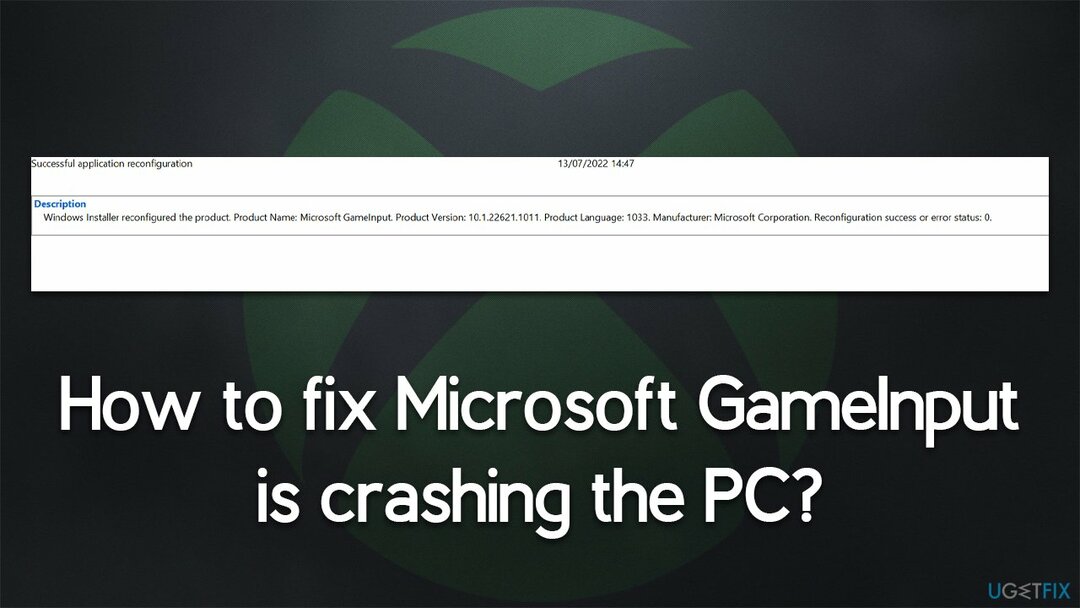
Компонент на самом деле связан с приложением Xbox и игровыми сервисами Microsoft. Обычно это реализуется при обновлении игровых сервисов или когда в системе установлена игра, зависящая от них, которая позже начинает иметь проблемы. С этого момента пользователи начинают испытывать сбои, вызванные Microsoft GameInput.
Несколько методов могут помочь вам исправить эти сбои, хотя вам придется устранить некоторые неполадки, прежде чем добиться успеха. Если вам нужно более быстрое решение, мы рекомендуем использовать инструмент автоматического восстановления ПК. ПереизображениеСтиральная машина Mac X9 вместо.
Решение 1. Начните с SFC и DISM
Для восстановления поврежденной системы необходимо приобрести лицензионную версию Переизображение Переизображение.
Поврежденные системные файлы могут быть одной из основных причин системных сбоев и подобных проблем. Мы рекомендуем вам запустить сканирование SFC и DISM, чтобы найти повреждение и исправить его:
- Тип команда в поиске Windows
- Щелкните правой кнопкой мыши Командная строка результат и выбрать Запустить от имени администратора
- Когда Контроль учетных записей пользователей появится, нажмите Да
- Вставьте следующую команду в новое окно:
sfc/scannow - Нажимать Войти и дождитесь окончания сканирования
- После этого запустите этот набор команд, нажав Войти каждый раз:
DISM/Онлайн/Cleanup-Image/CheckHealth
DISM /Online /Cleanup-Image /ScanHealth
DISM Online/Cleanup-Image/RestoreHealth/Источник: C:\RepairSource\Windows/LimitAccess -
Запустить снова ваш ПК.
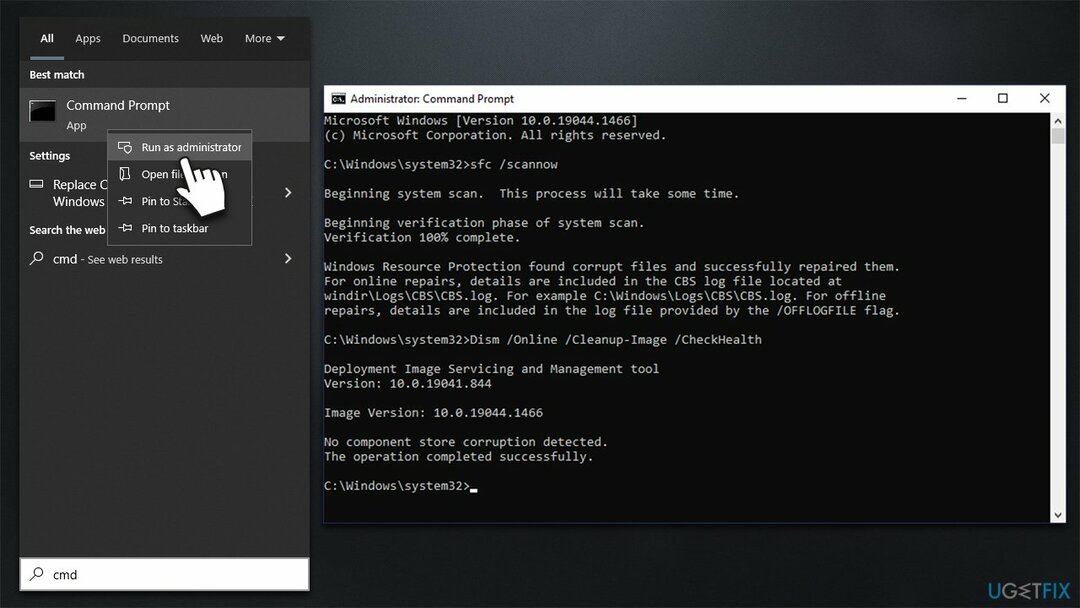
Решение 2. Установите все доступные обновления Windows
Для восстановления поврежденной системы необходимо приобрести лицензионную версию Переизображение Переизображение.
Иногда проблема может быть вызвана отсутствующей ошибкой Windows.[1] исправления или отсутствующие драйверы.[2] Например, КБ5015878 был выпущен Microsoft, который специально устраняет сбои во время игры.[3]
- Тип Обновлять в поиске Windows и нажмите Войти
- Нажмите Проверить наличие обновлений и установить все доступное
- Затем нажмите Просмотр дополнительных обновлений
- Найди Обновления драйверов раздел, поставьте галочки и нажмите Загрузить и установить
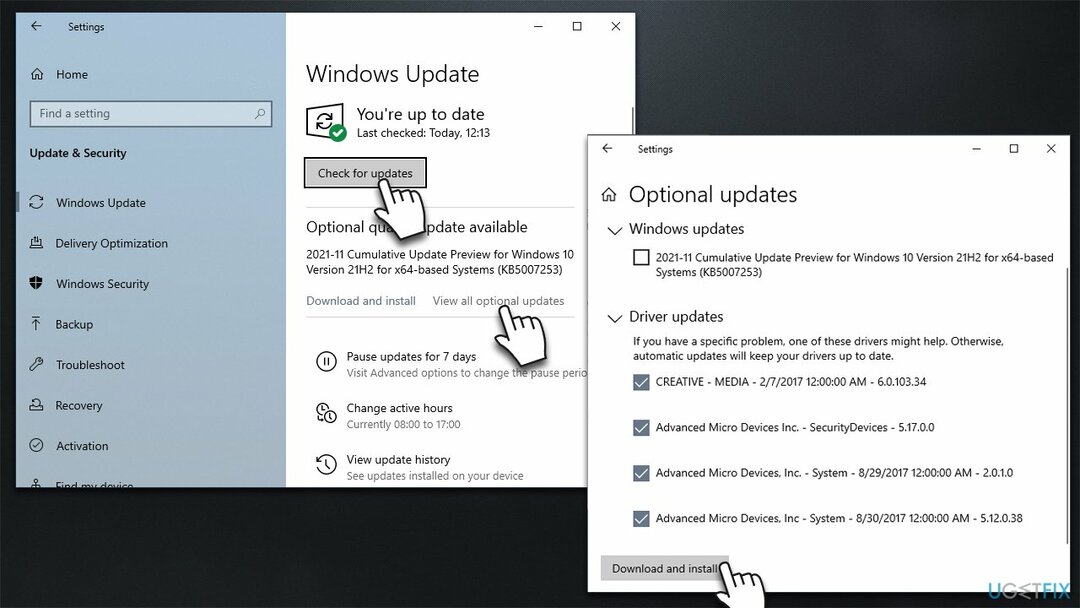
- Перезагрузить твоя машина.
Решение 3. Переустановите игровые сервисы
Для восстановления поврежденной системы необходимо приобрести лицензионную версию Переизображение Переизображение.
- Щелкните правой кнопкой мыши Начинать и выбрать PowerShell (администратор)
- Когда Контроль учетных записей пользователей появится, нажмите Да
- В новом окне скопируйте и вставьте следующую команду, нажав Войти после:
Get-AppxPackage *gamingservices* -allusers | удалить-appxpackage-allusers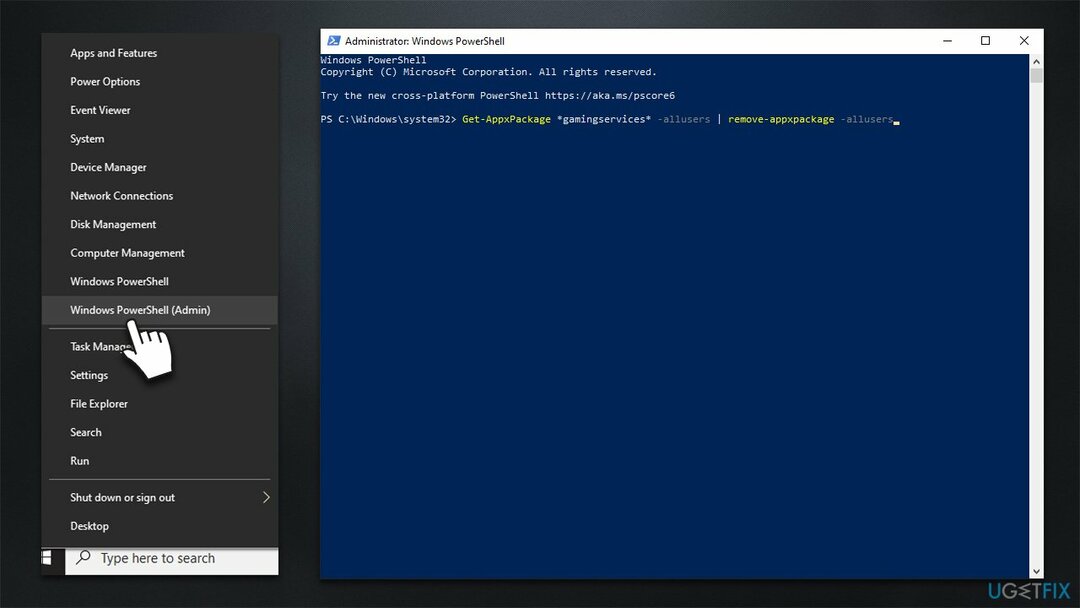
- После выполнения команды выполните эти команды, нажав Войти после каждого:
Remove-Item -Path «HKLM:\System\CurrentControlSet\Services\GamingServices» -recurse
Remove-Item -Path «HKLM:\System\CurrentControlSet\Services\GamingServicesNet» -recurse - Запустить снова ваша система
- После перезагрузки запустите Приложение для Xbox для переустановки игровых сервисов.
Решение 4. Переименуйте папку GamingServices
Для восстановления поврежденной системы необходимо приобрести лицензионную версию Переизображение Переизображение.
Переименование папок, в которых находится GamingInput, помогло некоторым пользователям решить проблему.
- Открытым Проводник (Победа + Е) и перейти к Вид вкладка вверху
- Отметить Скрытые предметы флажок
- Далее вам необходимо получить доступ к следующей папке:
C:\Program Files\WindowsApps - В зависимости от конфигурации вашей системы вы можете или не можете получить к ней доступ. Если вы не можете, вам нужно сначала дать себе разрешение:
- Щелкните правой кнопкой мыши на WindowsApps папку и выберите Характеристики
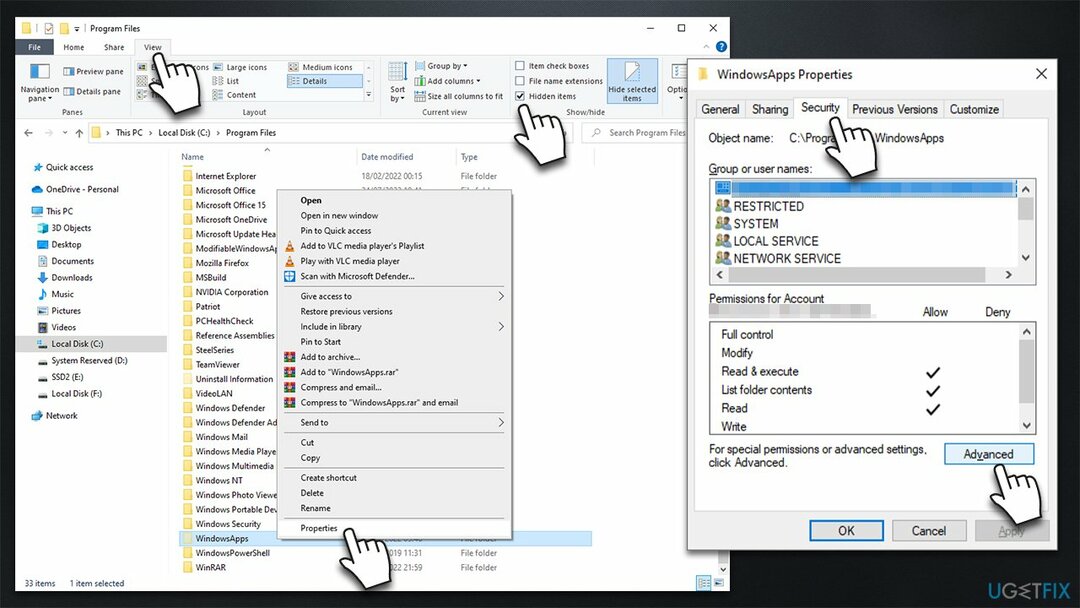
- Перейти к Безопасность вкладка и выбрать Передовой
- Выбирать Изменять (под Владелец)
- В новом окне введите свой имя пользователя или же Администратор (если вы используете учетную запись администратора) и нажмите Проверить имена
- Выберите соответствующую учетную запись и нажмите ХОРОШО
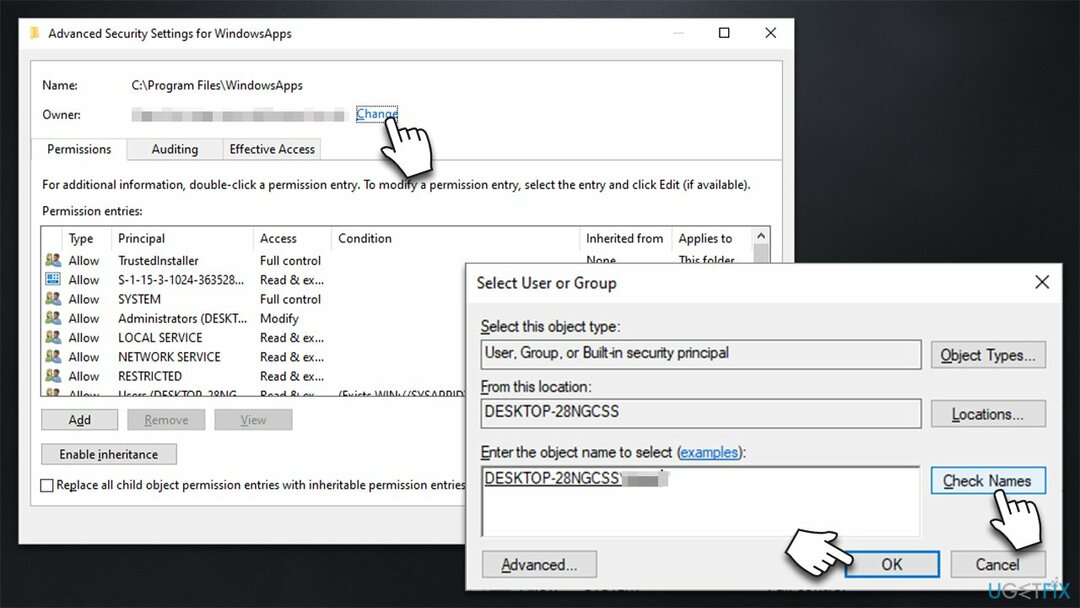
- В нижней части окна «Дополнительные параметры безопасности» отметьте «Заменить все разрешения дочерних объектов…" вариант
- Нажмите Подать заявление а также ХОРОШО - теперь вы должны иметь доступ к WindowsApps папка
- Там прокрутите вниз и найдите «Майкрософт. Игровые услуги. X.XX.XXX.X_x64__XXXXXX» — их там должно быть несколько
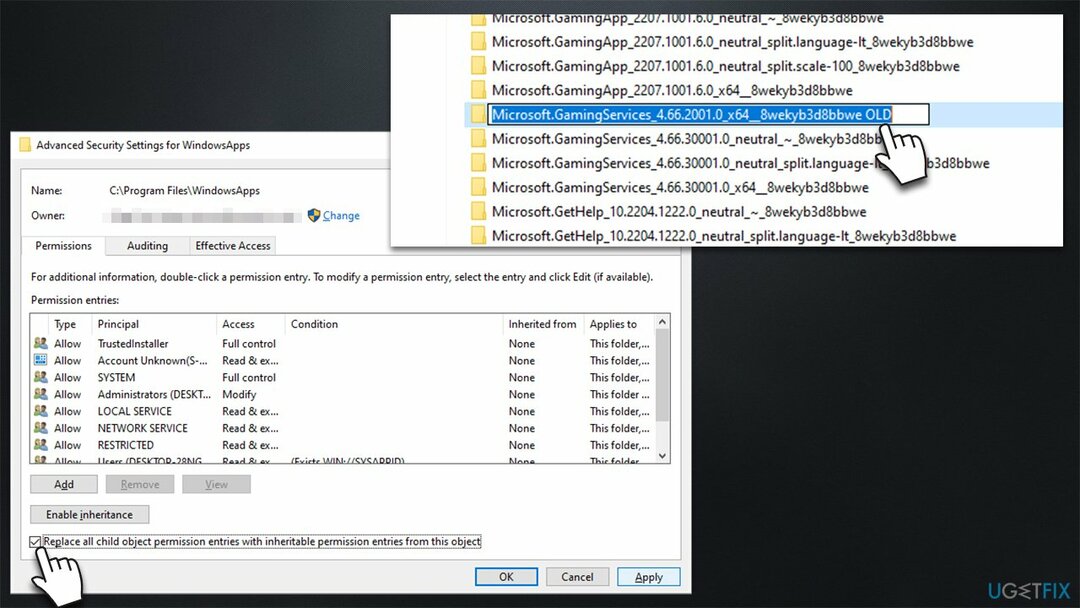
- Вы должны переименовать каждый из них — вы можете просто добавить букву или слово в название.
Примечание: вам придется повторять этот процесс каждый раз при обновлении Windows, так как эти папки будут автоматически переименованы в их первоначальные названия.
Решение 5. Переустановите Windows
Для восстановления поврежденной системы необходимо приобрести лицензионную версию Переизображение Переизображение.
Прежде чем продолжить, убедитесь, что вы отключили все дополнительные периферийные устройства (принтеры, телефоны, внешние устройства хранения и т. д.) и сделали резервную копию ваших личных файлов в качестве меры предосторожности.
- Посетить официальный сайт майкрософт и загрузите установочный носитель Windows 10 (версия виндовс 11)
- Дважды щелкните программу установки и выберите Да когда ОАК появляется
- Согласны с условиями
- Выбирать Создайте установочный носитель (USB-накопитель, DVD или файл ISO) для другого варианта ПК и нажмите Следующий
- Выберите Использовать рекомендуемые параметры для этого ПК флажок и нажмите Следующий
- Выбрать ISO-файл и нажмите Следующий
- После того, как вы подготовили ISO, вставьте его в неисправный ПК.
- Перезагрузите машину и быстро нажмите F8, F10, F12, Дел, или другая кнопка, которая позволит вам загрузиться в БИОС
- Вот, иди в Ботинок раздел и установите приоритет загрузки на Флеш накопитель
- Запустить снова вашей системы, а затем следуйте инструкциям на экране, чтобы переустановить винду.
Исправьте свои ошибки автоматически
Команда ugetfix.com делает все возможное, чтобы помочь пользователям найти лучшие решения для устранения их ошибок. Если вы не хотите возиться с методами ручного ремонта, используйте автоматическое программное обеспечение. Все рекомендуемые продукты были протестированы и одобрены нашими специалистами. Инструменты, которые вы можете использовать для исправления вашей ошибки, перечислены ниже:
Предложение
сделай это сейчас!
Скачать исправлениеСчастье
Гарантия
сделай это сейчас!
Скачать исправлениеСчастье
Гарантия
Если вам не удалось исправить ошибку с помощью Reimage, обратитесь за помощью в нашу службу поддержки. Пожалуйста, сообщите нам все детали, которые, по вашему мнению, мы должны знать о вашей проблеме.
Этот запатентованный процесс восстановления использует базу данных из 25 миллионов компонентов, которые могут заменить любой поврежденный или отсутствующий файл на компьютере пользователя.
Для восстановления поврежденной системы необходимо приобрести лицензионную версию Переизображение инструмент для удаления вредоносных программ.

Чтобы оставаться полностью анонимным и предотвратить провайдера и правительство от шпионажа на вас, вы должны использовать Частный доступ в Интернет VPN. Это позволит вам подключаться к Интернету, оставаясь при этом полностью анонимным, зашифровывая всю информацию, предотвращая трекеры, рекламу, а также вредоносный контент. Самое главное, вы остановите незаконную деятельность по наблюдению, которую АНБ и другие правительственные учреждения осуществляют за вашей спиной.
В любой момент при работе с компьютером могут произойти непредвиденные обстоятельства: он может выключиться из-за отключения электроэнергии, Может возникнуть синий экран смерти (BSoD), или случайные обновления Windows могут привести к тому, что машина, когда вы ушли на несколько минут. В результате ваши школьные задания, важные документы и другие данные могут быть потеряны. К восстанавливаться потерянные файлы, вы можете использовать Восстановление Данных Про – он ищет копии файлов, которые все еще доступны на вашем жестком диске, и быстро извлекает их.